V Rising : Guide pour améliorer les FPS

Dans cette page on vous guide comment améliroer les FPS pour le jeu V Rising. Un jeu plus fluide c'est toujours agréable pour votre expérience et vos yeux ! J'espère que vous allez apprécier nos conseils afin de pousser votre expériencce au maximum.
Guide sur la façon de booster les FPS - V Rising
Nous allons voir comment augmenter votre FPS (images par seconde) et optimiser votre PC de jeu. Mais, tout d'abord, vous devez travailler sur votre ordinateur et les paramètres du jeu.
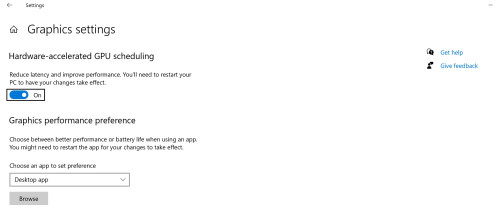
Paramètres de l'ordinateur
Mode de jeu : recherchez Mode de jeu dans la barre de recherche de Windows (dans le coin inférieur gauche par défaut). Ouvrez la barre du mode de jeu et assurez-vous qu'elle est activée. Veillez également à désactiver la barre de jeu Xbox. Celle-ci est connue pour causer de nombreux problèmes à de nombreuses personnes, et elle n'ajoute rien aux performances. La barre de jeu Xbox se trouve en haut de la barre de mode de jeu. Ici, désactivez l'enregistrement en arrière-plan si vous n'en avez pas besoin.
Planification GPU accélérée par le matériel
Si vous avez une carte Nvidia d'une série postérieure à la série 1000 {ou plus récente}, recherchez le paramètre graphique dans la barre de recherche et activez l'accélération matérielle de la planification du GPU. Cela devrait être fait pour tous les jeux car cela provoque un bon changement. Après cela, vous devez redémarrer votre PC.
Dernier pilote de jeu
C'est essentiel. Quelle que soit la carte graphique que vous utilisez, assurez-vous qu'elle est constamment mise à jour. Cela permet d'améliorer les performances générales et la stabilité de certains jeux à venir. Il se peut qu'il y ait une mise à jour destinée uniquement à V Rising (soyez donc à l'affût).
Profil énergétique
Cette fonction est importante pour les utilisateurs d'ordinateurs portables. Vous vérifiez les paramètres de votre batterie, puis vous voyez le profil énergétique. Assurez-vous que vous choisissez la haute performance, car vous utiliserez toute la RAM, le CPU et le GPU pour votre jeu. N'utilisez jamais l'économiseur d'énergie.
Nettoyeur de liste de veille intelligent
Cette fonction est principalement destinée aux vieilles machines. Vous pouvez voir votre mémoire système totale en haut. Il suffit de la diviser par 2, et de l'écrire dans la mémoire libre. Cela aidera un peu et réduira le bégaiement dans les vieux PC.
Mise à l'échelle de l'image
Vous pouvez le faire directement dans Geforce Experience. Cherchez l'option Image Scaling et choisissez 85 % (si vous allez plus bas que cela, vous souffrirez beaucoup sur les visuels).
Si ce n'est pas le cas, ouvrez le panneau de configuration Nvidia et recherchez l'option Gérer les paramètres 3D. Vous verrez qu'il est listé sur la droite, et vous pouvez le faire manuellement de cette façon.
Jeuxend.com participe au Programme Partenaires d'Amazon EU, un programme d’affiliation conçu pour permettre à des sites de percevoir une rémunération grâce à la création de liens vers Amazon.fr